U盤作為我們拷貝、存儲文件最主要的移動存儲設備,裡面經常存儲了重要的文件。最近,有Win7系統的用戶,在打開U盤的時候,發現磁盤中只有一個帶聯系方式的文本文檔,其他的文件都“不翼而飛”了。這是什麼情況?這是U盤中毒後文件夾被病毒隱藏了。那要如何解決這樣的問題呢?現在小編就和大家說一下Win7系統U盤中毒後文件夾被病毒隱藏的解決方法。

方法如下:
1、在操作之前我們要確保使用的計算機沒有中毒,然後點擊“開始”,在彈出的菜單中選擇“運行”,如下圖所示:
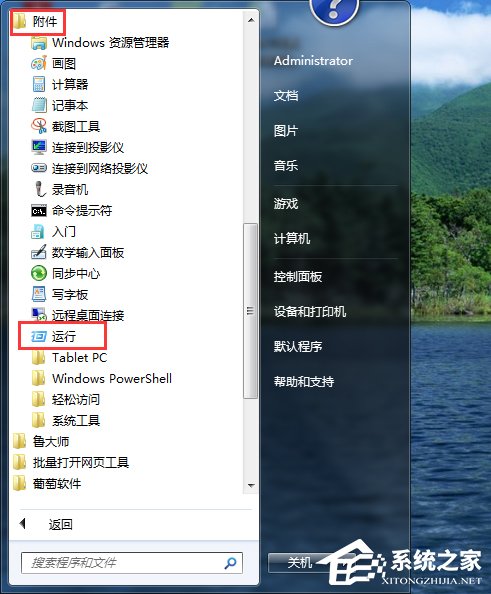
2、在運行窗口中,我們輸入“notepad”指令,點擊“確定”按鈕可以新建一個記事本,如下圖所示:
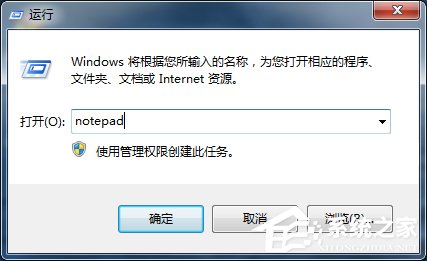
3、然後在彈出的記事本中,將下面的代碼復制進去,代碼如下(必須按照下面的格式):
for/f“delims=?”%%ain(‘dir/a/b’)doattrib-a-s-h-r“%%a”
@echooff
pause》nul
exit
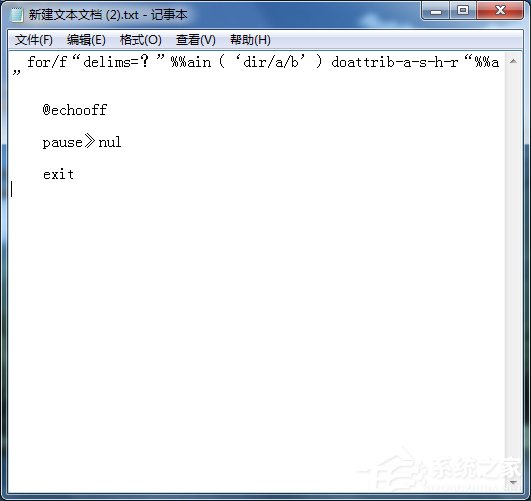
4、代碼復制進去後,點擊左上角的“文件”,然後點擊“另存為”,如下圖所示:
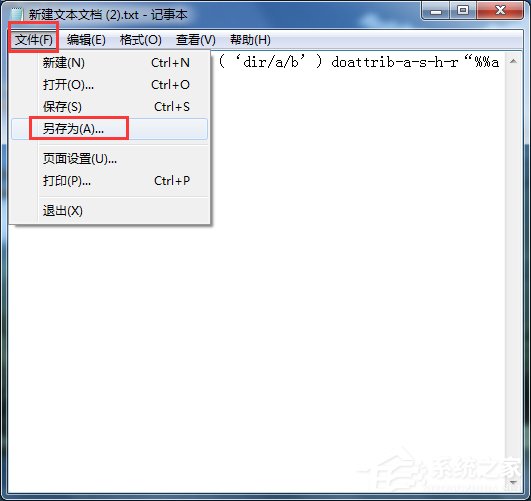
5、我們將記事本保存在桌面上,將文件名稱改為“病毒隱藏文件夾.cmd”,保存類型改為“所有文件(*.*)”,最後點擊“保存”按鈕,如下圖所示:
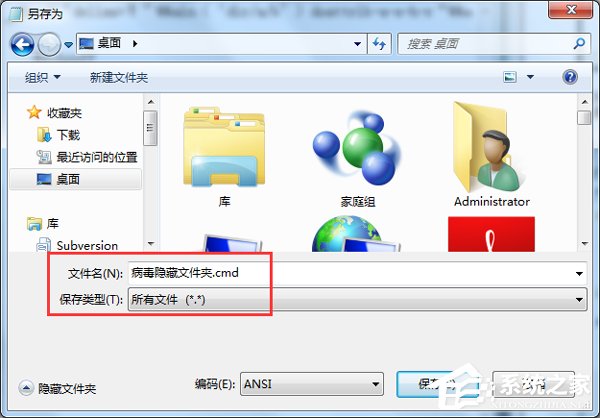
6、再將桌面上的“病毒隱藏文件夾.cmd”文件拷貝到u盤裡面,並且雙擊它,如下圖所示:
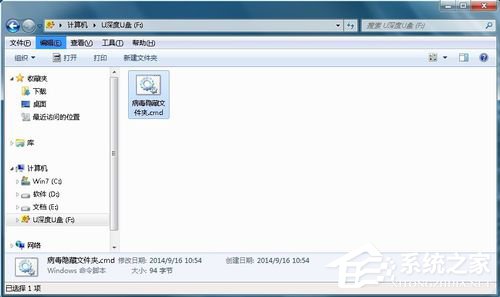
7、打開cmd文件後,程序會對u盤執行attrib命令操作,如下圖所示:

8、等操作完成後再次回到u盤裡面,我們會發現u盤裡面原來被隱藏的文件夾都回來了。
上述也就是Win7系統U盤中毒後文件夾被病毒隱藏的解決方法了。U盤格式化雖然可以清除病毒,但是我們的文件也會和病毒一起丟失的。希望上述的方法能夠幫助到大家,盡量不要去格式化U盤。